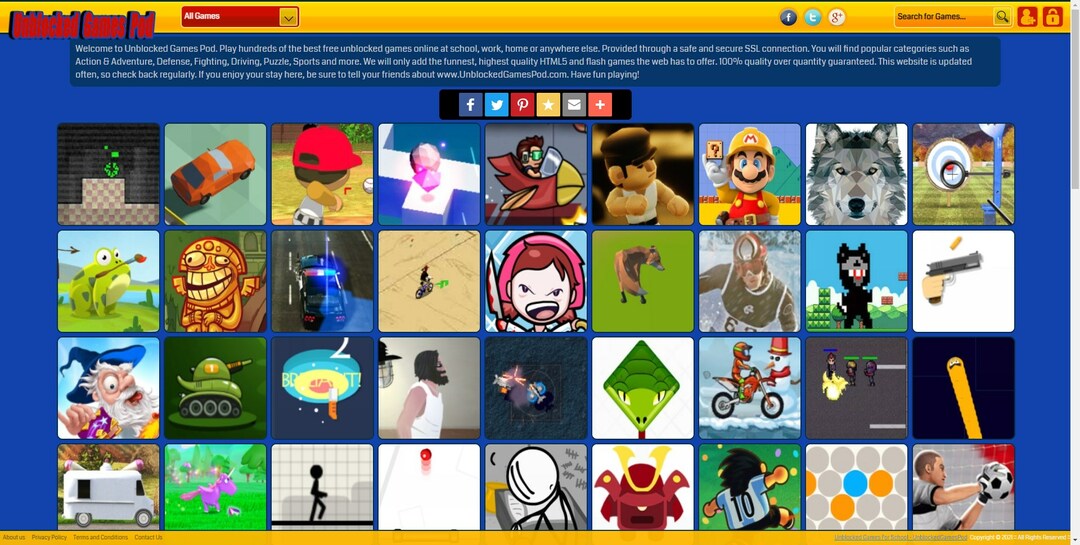¿Sabías que hay navegadores de juegos dedicados?
- El problema de que RuneScape no se carga puede deberse a numerosos factores, desde controladores obsoletos hasta la interferencia de otra aplicación.
- Una solución rápida para este problema es escanear y actualizar los controladores de gráficos.
- Otra solución eficaz para que RuneScape se abra es ejecutar el programa en modo de compatibilidad.

XINSTALAR HACIENDO CLIC EN EL ARCHIVO DE DESCARGA
Este software mantendrá sus controladores en funcionamiento, lo que lo mantendrá a salvo de errores informáticos comunes y fallas de hardware. Compruebe todos sus controladores ahora en 3 sencillos pasos:
- Descargar DriverFix (archivo de descarga verificado).
- Hacer clic Iniciar escaneo para encontrar todos los controladores problemáticos.
- Hacer clic Actualizar los controladores para obtener nuevas versiones y evitar fallas en el sistema.
- DriverFix ha sido descargado por 0 lectores este mes.
RuneScape es un juego gratuito y lleno de diversión que ha atraído el interés de muchos jugadores. Sin embargo, no está libre de errores.
Uno de los problemas comunes es que RuneScape se atasca al cargar el error. Las causas de este problema varían y, a veces, pueden ser difíciles de identificar.
Independientemente de la causa, esta guía contiene correcciones que le permitirán llegar a jugando RuneScape en tu navegador y el cliente
¿Por qué RuneScape no carga?
Hay diferentes razones por las que RuneScape podría no cargarse. Desde problemas dentro de su PC hasta interferencias de otra aplicación, las causas son numerosas. A continuación se muestran algunos de los más comunes:
- Controladores obsoletos
- Problemas de compatibilidad
- Interferencia del cortafuegos
- Problemas con tu versión del juego.
¿Por qué RuneScape se atasca al cargar los recursos de la aplicación?
RuneScape se atascará al cargar los recursos de la aplicación si usa una segunda pantalla conectada a través de un cable HDMI. Esto se debe a que el cliente y la pantalla de carga deben compartir el mismo monitor para que el juego se cargue correctamente.
La única forma de solucionar este problema es cerrar el cliente, desconectar el cable HDMI y volver a conectarlo una vez que el cliente termine de cargarse correctamente.
¿Cómo puedo hacer que RuneScape se cargue de nuevo?
1. Deshabilitar temporalmente antivirus/firewall
Si tiene un antivirus o un firewall activado en su PC, es posible que RuneScape no se cargue en Steam. Esto podría crear una falsa alarma y evitar que el juego se conecte a su servidor.
En este caso, la forma más sencilla de solucionar el problema de que la vieja escuela o el RuneScape normal no se carga es deshabilitar el software antivirus temporalmente. Después de que el juego haya establecido una conexión, puedes volver a habilitarla.
2. Actualice el controlador de gráficos
2.1 Actualizar controlador manualmente
- presione el ventanas+ Xteclas y seleccione Administrador de dispositivos.

- Haga clic en el Adaptadores de pantalla opción de ampliarlo.

- Haga clic derecho en cualquier controlador allí y seleccione el Actualizar controlador opción.

- Elegir la Buscar automáticamente controladores opción.

- Espere a que se complete la búsqueda y actualice el controlador si hay alguno.
Los controladores obsoletos hacen que RuneScape no cargue problemas acompañados de una pantalla negra. Esta actualización manual del controlador debería ayudar a restaurar la normalidad.
- Discord Music Bot Lagging: 4 formas fáciles de solucionarlo de forma permanente
- Velocidad de descarga lenta en Steam: 5 formas de arreglar esto de forma permanente
- 4 formas de arreglar Discord si la integración de Twitch no aparece
- Aplicación de Twitch vs rendimiento del navegador [Comparación útil]
2.2. Actualizar controlador automáticamente
En lugar de seguir los numerosos pasos anteriores para buscar e instalar una actualización de controlador, puede automatizar el proceso con un actualizador de controlador en DriverFix.
DriverFix es un software de primer nivel que escanea, actualiza y repara controladores automáticamente. Ya sean controladores desactualizados, rotos o faltantes, esta herramienta los mantiene a todos en la mejor forma.
Y con la friolera de 18 millones de controladores originales en su base de datos, puede estar seguro de que tiene todo lo que necesita para arreglar RuneScape atascado al cargar, espere y otros problemas relacionados.
⇒Obtener DriverFix
3. Ejecutar en modo de compatibilidad
- Haga clic derecho en el icono de RuneScape.
- Selecciona el Propiedades opción.

- Haga clic en el Compatibilidad pestaña en la parte superior.
- Marque la casilla para Ejecuta este programa en modo compatibilidad para.

- Finalmente, haga clic en el Aplicar botón seguido de OK.

Esta solución es efectiva si RuneScape no se carga después de una actualización en su PC.
El hecho de que RuneScape no se cargue puede ser exasperante, ya que la causa a veces puede ser difícil de identificar. Con las correcciones recomendadas en esta guía, deberías poder hacer que el juego vuelva a funcionar.
¿Quieres saber cómo corregir el error de pérdida de paquetes de RuneScape? Luego consulte nuestra guía para conocer formas rápidas y fáciles de hacerlo.
Siéntase libre de hacernos saber la solución que le permite volver a disfrutar de su juego en los comentarios a continuación.
 ¿Sigues teniendo problemas?Solucionarlos con esta herramienta:
¿Sigues teniendo problemas?Solucionarlos con esta herramienta:
- Descarga esta herramienta de reparación de PC calificado como Excelente en TrustPilot.com (la descarga comienza en esta página).
- Hacer clic Iniciar escaneo para encontrar problemas de Windows que podrían estar causando problemas en la PC.
- Hacer clic Repara todo para solucionar problemas con tecnologías patentadas (Descuento exclusivo para nuestros lectores).
Restoro ha sido descargado por 0 lectores este mes.

![Los 5 mejores navegadores para jugar juegos de Pogo [Guía 2021]](/f/5f38a3043517754eff55f6e7bdebf6e1.jpg?width=300&height=460)